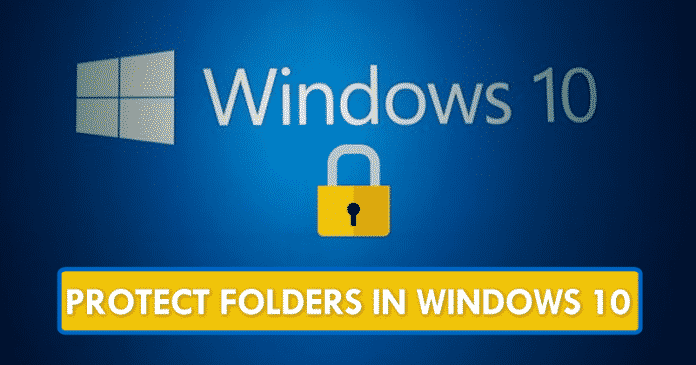
Mindannyian jól tudjuk, hogy kevés olyan szoftvermegoldás érhető el az interneten, amely egyszerűen csak jelszóval védi a fájlokat a Microsoft technológiai óriásvállalat Windows 10 és korábbi operációs rendszereiben egyaránt. De ma egy oktatóanyagot fogunk követni arról, hogyan védhetjük meg a fájlokat jelszóval a Windowsban minden program nélkül, és természetesen teljesen ingyen megtehetjük.
Hogyan lehet jelszóval védeni a mappákat a Windows 10 rendszerben szoftver nélkül
Kevés olyan szoftvermegoldás érhető el az interneten, amely egyszerűen lehetővé teszi, hogy jelszóval védjük a fájlokat mind a technológiai óriás Microsoft Windows 10-ben, mind a korábbi operációs rendszerekben.
De ma egy oktatóanyagot fogunk követni arról, hogyan védhetjük meg a fájlokat jelszóval a Windowsban minden program nélkül, és természetesen teljesen ingyen megtehetjük. Tehát most sok idő pazarlása nélkül kezdjük el, és fedezzük fel az alábbiakban említett teljes oktatóanyagot.
Az első dolog, amit tudnia kell, hogy a fájlok egymástól függetlenül nem védhetők jelszóval. A Windows 10 operációs rendszer által biztosított eszközök egyszerűen lehetővé teszik, hogy egy kulccsal védjük a mappákat, jelszóval védjük fájljainkat, amelyeket el kell mentenünk, és mindezt együtt, egy mappába. Még akkor is, ha ez csak egy fájl, amelyet védeni fogunk, de egy mappában is meg kell őriznünk.
- Az első dolog, amit tennünk kell, hogy az asztalra vagy a rendszer bármely más helyére lépünk, majd egyszerűen kattintson a jobb gombbal, és kattintson az Új->Mappa elemre.
- Használja a kívánt nevet, nyissa meg, majd kattintson újra a jobb gombbal az Új–>Szöveges dokumentum megnyitásához.
- Megnyílik a rendszer szövegszerkesztője, és pontosan be kell másolnunk és be kell illesztenünk az alábbi szöveget, amelyet alább említettünk: –
cls
@ECHO OFF
title Folder Locker
if EXIST "Control Panel.{21EC2020-3AEA-1069-A2DD-08002B30309D}" goto UNLOCK
if NOT EXIST Locker goto MDLOCKER
:CONFIRM
echo Are you sure or want to Lock the folder (Y/N)
set/p "cho=>"
if %cho%==Y goto LOCK
if %cho%==n goto END
if %cho%==N goto END
echo Invalid choice.
goto CONFIRM
:LOCK
ren Locker "Control Panel. {21EC2020-3AEA-1069-A2DD-08002B30309D}"
attrib +h +s "Control Panel. {21EC2020-3AEA-1069-A2DD-08002B30309D}"
echo Folder locked
goto End
:UNLOCK
echo Enter password to Unlock folder
set/p "pass =>"
if NOT %pass%==Your-Password-Here goto FAIL
attrib -h -s "Control Panel.{21EC2020-3AEA-1069-A2DD-08002B30309D}"
ren "Control Panel.{21EC2020-3AEA-1069-A2DD-08002B30309D}" Locker
echo Folder Unlocked successfully
goto End
:FAIL
echo Invalid password
goto end
:MDLOCKER
md Locker
echo Locker created successfully
goto End
:End
- Az előző szövegben, amelyet már beillesztünk ebbe az új szöveges dokumentumba, keresse meg a „Your-Password-Here” kifejezést, és cserélje ki arra a jelszóra, amellyel védeni szeretné fájljait, amelyek később egy új mappába kerülnek.
- Most, miután beállította a használni kívánt jelszót, a szövegszerkesztőben görgessen a Fájl->Mentés másként menüpontra.
- Most a „FolderLocker.bat” nevet kell használnia. De a „.bat” kiterjesztés használatához közvetlenül a szövegmező alatt, amelybe beírta a nevet, meg kell változtatnia a „.txt” szöveges dokumentum kiterjesztését „Minden fájl”-ra.
- Miután sikeresen elvégezte a fenti lépést, egyszerűen kattintson a Mentés gombra.
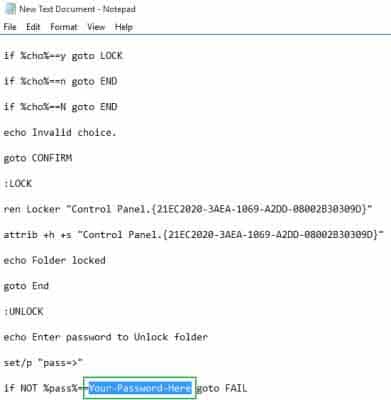
- A fenti lépés után látni fogjuk, hogy a mappánkban létrejött a FolderLocker.bat fájl.
- Ezután duplán kell rákattintani, és automatikusan létrejön egy új mappa Locker néven.
- Ez az a mappa, amelyben elrejthetjük és védetten tarthatjuk az összes fájlt, amelyet jelszóval szeretnénk védeni.
- Ha a mappa már tartalmaz védendő fájlokat, ismét duplán kell kattintanunk a „FolderLocker.bat” fájlra.
- Ezért ezzel megnyílik egy parancskonzol, amely megkérdezi, hogy biztosan blokkoljuk-e a mappát vagy sem.
- Ehhez be kell írnunk az „Y”-t az „Igen”-hez, és egyszerűen meg kell nyomnunk az Enter gombot a billentyűzetünkön.
- Ha ez megtörtént, látni fogjuk, hogyan zár be a parancskonzol, és ahol korábban voltunk, a mappa eltűnt. Most már csak a FolderLocker.bat fájl áll rendelkezésünkre, amit meg kell őriznünk, mivel ezzel nyithatjuk meg a rejtett, jelszóval védett mappánkat.
- A jelszóval védett rejtett mappa megnyitásához duplán kell rákattintani, ezután ismét látni fogjuk, megnyílik a parancskonzol. De ezúttal kérni fogja a jelszó megadását.
- Ha helyesen vezetjük be, a parancskonzol bezárul, és amikor visszatérünk oda, ahol voltunk, látni fogjuk, hogy a Locker mappa újra megjelent, és anélkül nyitható meg. Ha ismét el akarjuk rejteni egy jelszóval, akkor duplán kell kattintanunk a FolderLocker.bat fájlra, és meg kell ismételni az előző lépéseket az ábrán látható módon.
Szóval, mit gondolsz erről? Egyszerűen ossza meg minden véleményét és gondolatát az alábbi megjegyzés részben. És ha tetszett ez az oktatóanyag, egyszerűen ne felejtse el megosztani ezt az oktatóanyagot barátaival és családjával.





